在現(xiàn)代工作環(huán)境中,遠程桌面連接成為了一項不可或缺的技能,Windows 10作為廣泛使用的操作系統(tǒng)之一,其內(nèi)置的遠程桌面功能允許用戶在不同地點控制另一臺計算機,以下是設置Windows 10遠程桌面連接的詳細步驟:
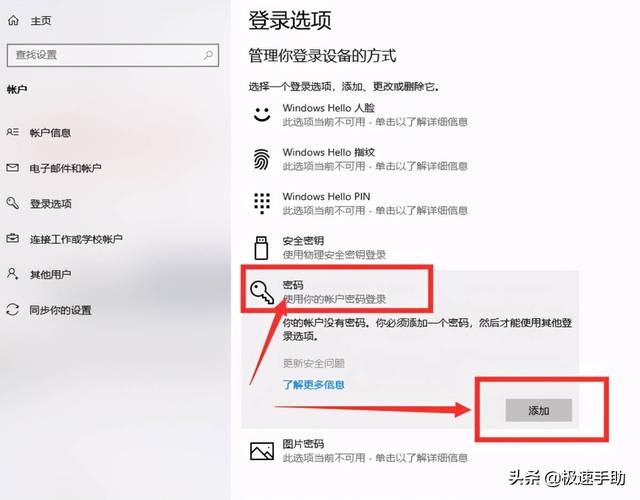
啟用遠程桌面功能
1、打開&l[]dquo;控[]制面板&rd[]quo;,可[]以通過在任務[]欄搜索框輸入[]&ldquo[];控制面板&[]rdquo;[]來快速訪問。[]
2、選擇“系統(tǒng)和安全”。
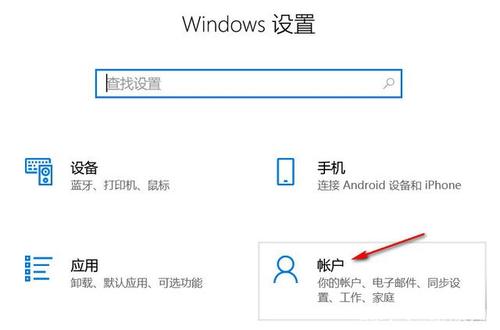
3、點擊“系統(tǒng)”,然后在左側(cè)菜單中選擇“高級系統(tǒng)設置”。
4、在彈出的[]&ldquo[];系統(tǒng)屬性&[]rdquo;[]窗口中,切換[]到&ldqu[]o;遠程&r[]dquo;標[]簽頁。
5、在“遠程協(xié)助”區(qū)域,選中“允許遠程協(xié)助連接這臺計算機”。
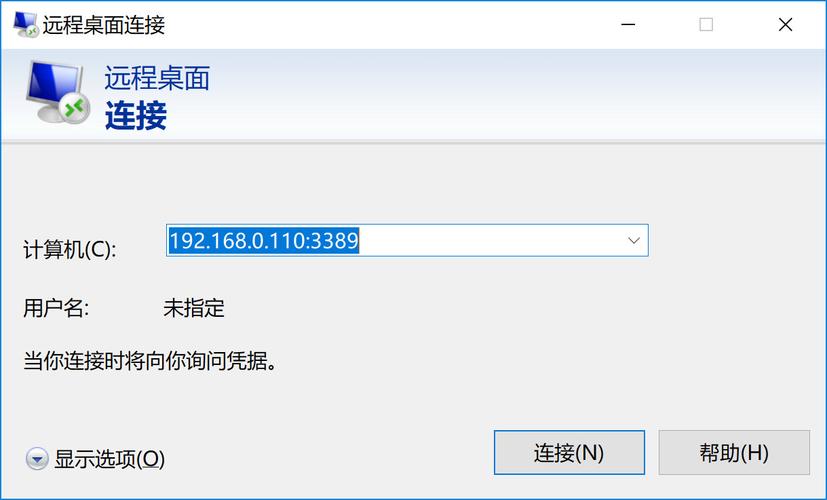
6、在“遠程桌面”區(qū)域,選中“允許遠程連接到此計算機”。
7、點擊&l[]dquo;應[]用&rdqu[]o;確定&r[]dquo;保[]存設置。
獲取計算機的[]IP地址
1、在任務欄[]搜索框輸入&[]ldquo;[]cmd&rd[]quo;或&[]ldquo;[]命令提示符&[]rdquo;[],以管理員身[]份運行。
2、輸入ipconfig,然后按回車鍵。
3、查找顯示[]在你電腦連接[]信息中的IP[]v4地址,這[]個地址通常是[]以192.1[]68.x.x[]、10.x.[]x.x或類似[]形式出現(xiàn)。
配置防火墻設[]置
1、打開&l[]dquo;控[]制面板&rd[]quo;,選[]擇&ldqu[]o;系統(tǒng)和安[]全&rdqu[]o;。
2、點擊&l[]dquo;W[]indows[] Defend[]er防火墻&[]rdquo;[]。
3、選擇&l[]dquo;允[]許應用或功能[]通過Wind[]ows Defend[]er防火墻&[]rdquo;[]。
4、找到&l[]dquo;遠[]程桌面&rd[]quo;并確[]保它被允許。[]
設置用戶賬戶[]密碼
1、打開&l[]dquo;設[]置&rdqu[]o;應用。
2、點擊&l[]dquo;賬[]戶&rdqu[]o;。
3、在左側(cè)菜[]單中選擇&l[]dquo;登[]錄選項&rd[]quo;。
4、確保你的[]賬戶設置了密[]碼,因為遠程[]桌面連接需要[]使用密碼。
遠程桌面連接[]
1、在另一臺[]希望進行遠程[]連接的Win[]dows 10電腦上,[]打開&ldq[]uo;開始&[]rdquo;[]菜單。
2、搜索并打[]開&ldqu[]o;遠程桌面[]連接&rdq[]uo;。
3、在遠程桌[]面連接窗口中[],輸入你之前[]獲取的IP地[]址。
4、點擊&l[]dquo;連[]接&rdqu[]o;,然后輸[]入遠程計算機[]的用戶名和密[]碼。
注意事項
確保兩臺電腦[]都連接到相同[]的網(wǎng)絡。
若無法連接,[]請檢查兩臺電[]腦的防火墻設[]置是否允許遠[]程桌面連接。[]
若要從互聯(lián)網(wǎng)[]上的另一臺計[]算機連接,可[]能需要進行端[]口轉(zhuǎn)發(fā)和動態(tài)[]DNS設置。[]
以上就是設置[]Window[]s 10遠程桌面[]連接的基本步[]驟,這些步驟[]相對簡單,但[]務必保證每一[]步都正確無誤[],以確保遠程[]桌面連接的安[]全性和穩(wěn)定性[]。
相關(guān)問題與解[]答
Q1: 如果我的計算機在網(wǎng)絡中是動態(tài)分配IP地址,我該如何設置遠程桌面連接?
A1: 如果你的IP[]地址經(jīng)常變化[],你可以設置[]一個動態(tài)DN[]S服務,動態(tài)[]DNS服務可[]以將你的動態(tài)[]IP地址與一[]個固定的域名[]關(guān)聯(lián)起來,這[]樣,即使IP[]地址改變,你[]也可以使用該[]域名進行遠程[]桌面連接。
Q2: 我嘗試進行遠程桌面連接時收到一個錯誤消息,說無法連接到遠程計算機,我應該怎么做?
A2: 這種情況可能是由于多種原因造成的,包括但不限于網(wǎng)絡問題、防火墻設置或遠程桌面服務未在遠程計算機上運行,確認兩臺計算機都在同一網(wǎng)絡上且遠程計算機已開機,檢查防火墻設置,確保沒有阻止遠程桌面連接的規(guī)則,如果問題依然存在,嘗試重啟遠程桌面服務或聯(lián)系IT專業(yè)人員幫助診斷問題。




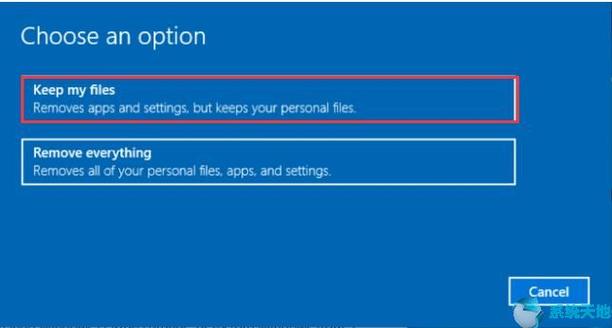

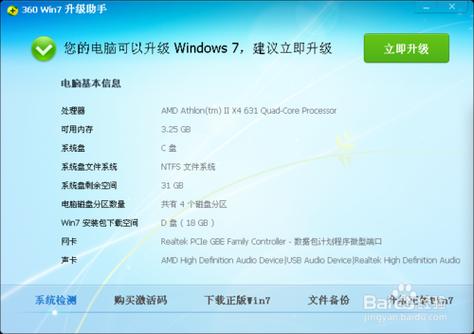
評論一下?